Les notifications peuvent devenir une distraction gênante. Si vous avez l’impression d’être constamment assailli de notifications sur votre iPhone, vous pouvez désactiver les notifications pour toutes les applications que vous voulez, ou les désactiver complètement.
En général, une application vous demande la permission d’envoyer des notifications la première fois que vous l’ouvrez. Il est facile de dire oui et de commencer à utiliser l’application. Vous n’êtes peut-être pas certain que les notifications seront importantes.
Table des matières
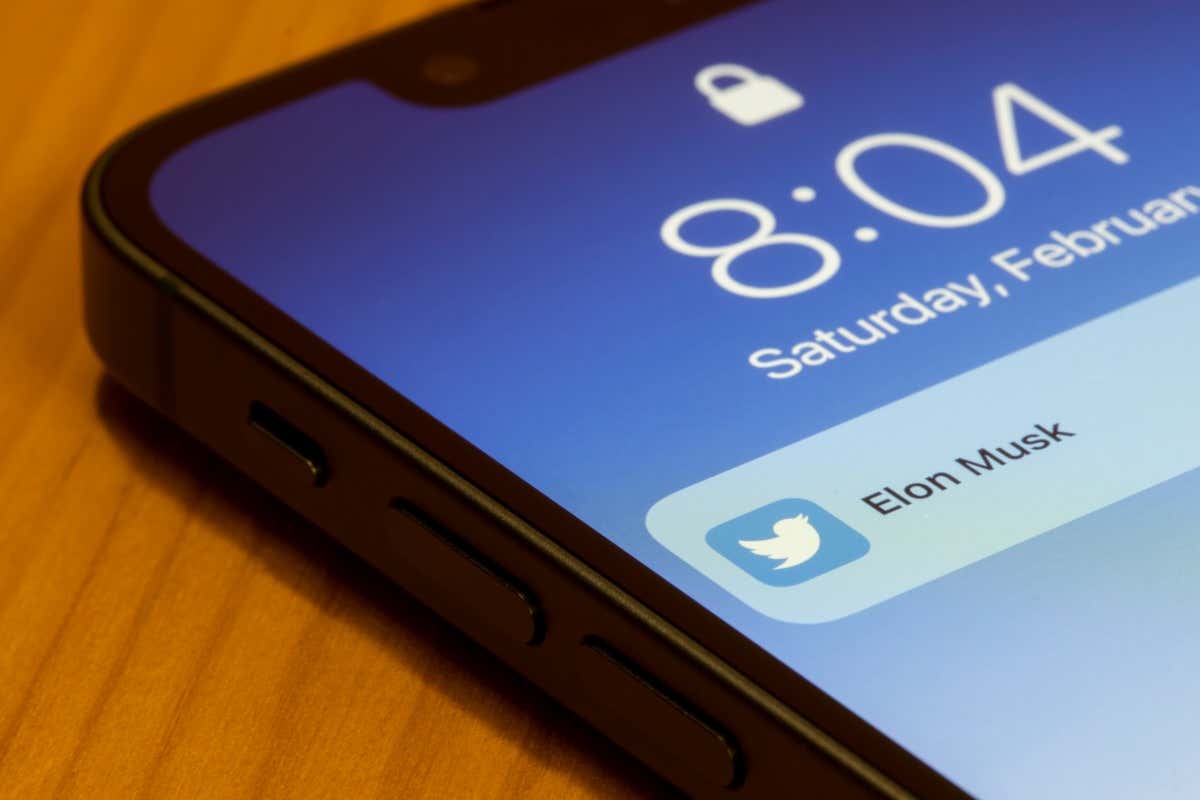
Si vous trouvez que certaines discussions font exploser votre téléphone trop souvent, vous pouvez également désactiver les notifications pour des contacts spécifiques. Dans cet article, nous allons vous montrer comment faire tout cela et gagner une certaine tranquillité d’esprit.
Comment désactiver les notifications d’une application sur votre iPhone ?
Pour désactiver les notifications de votre iPhone, accédez à l’application Réglages. De là, suivez ces instructions.
.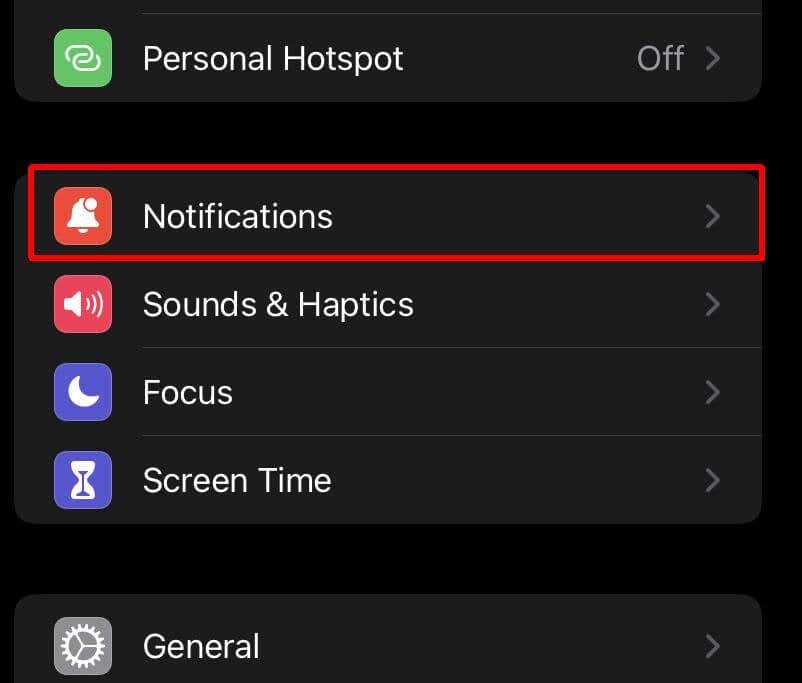
pour les désactiver.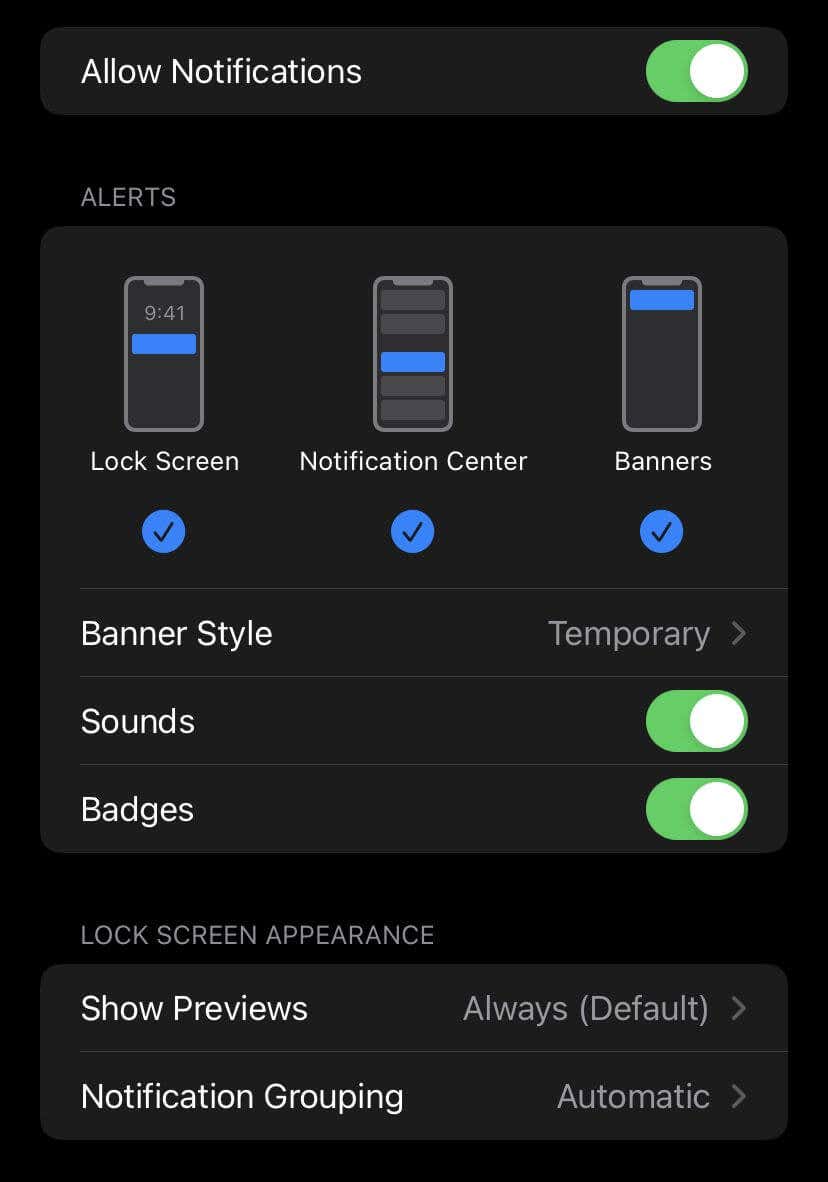
Au lieu de désactiver complètement les notifications d’une application, vous pouvez également personnaliser la façon dont elles apparaissent. Dans la section Alertes de cette page, vous pouvez :
- Choisissez si les notifications doivent s’afficher sur l’écran de verrouillage, dans le centre de notification ou sous forme de bannières.
- Si les bannières sont activées, choisissez si elles sont temporaires.
- Faites en sorte que les notifications émettent des sons.
- Choisissez si des badges apparaissent sur l’icône de l’application pour indiquer le nombre de notifications non lues.
En bas, vous pouvez choisir l’apparence des notifications sur votre écran de verrouillage. Vous pouvez notamment choisir d’afficher des aperçus et de regrouper les notifications.
Comment désactiver les notifications de messages ou d’appels
Si vous souhaitez désactiver les notifications d’iMessage ou d’appel, vous pouvez le faire dans une zone distincte de l’application Paramètres.
Pour désactiver les notifications pour iMessage :
.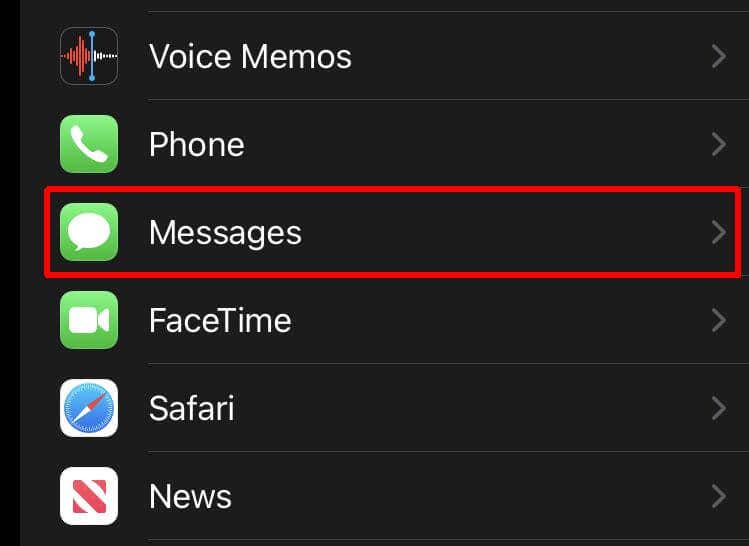
.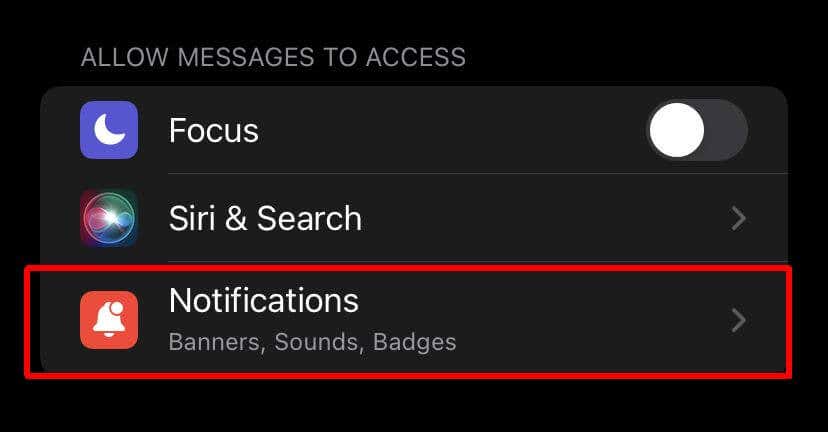
pour les désactiver. Comme pour les autres applications, vous pouvez également choisir les types de notifications qui s’affichent.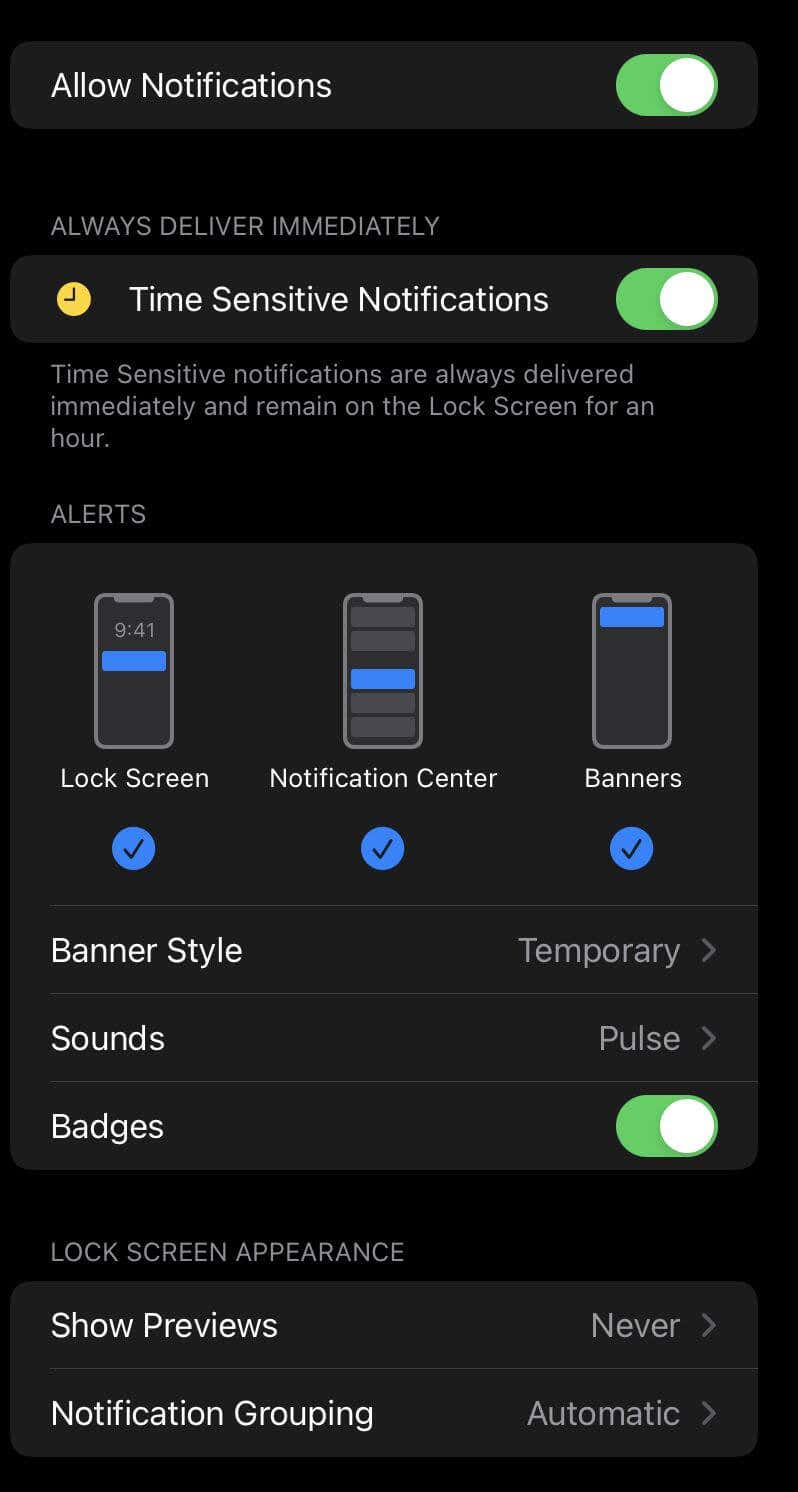
, vous pouvez choisir si vous voulez que les notifications soient répétées ou non.
Si vous voulez désactiver ou modifier les notifications du téléphone, retournez à l’écran principal des paramètres et appuyez sur Téléphone, juste au-dessus de Messages.
Comment désactiver les notifications pour une personne spécifique (sans la bloquer) ?
Si vous ne souhaitez pas désactiver toutes les notifications iMessage, mais seulement celles d’un de vos contacts, vous pouvez le faire sans avoir à le bloquer. Cette opération ne s’effectue pas dans les paramètres, mais directement dans l’application Messages.
, appuyez sur la discussion avec la personne dont vous voulez masquer les notifications.
pour désactiver les notifications de cette personne.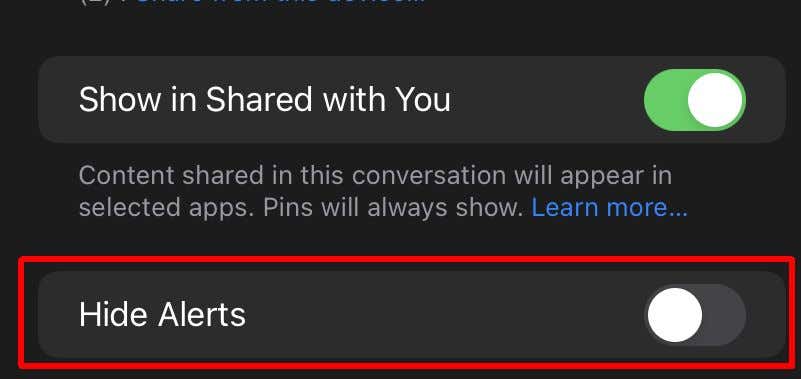
La personne sera mise en sourdine jusqu’à ce que vous réactiviez les alertes. C’est une bonne option si vous ne voulez pas désactiver entièrement les notifications iMessage mais que vous ne voulez pas bloquer la personne.
Désactiver temporairement les notifications avec la fonction Ne pas déranger
Ne pas déranger est une fonction de l’iPhone qui permet de désactiver temporairement les notifications jusqu’à ce que vous les désactiviez ou que l’heure prévue soit passée. Pour commencer à l’utiliser, rendez-vous dans votre application Réglages.
.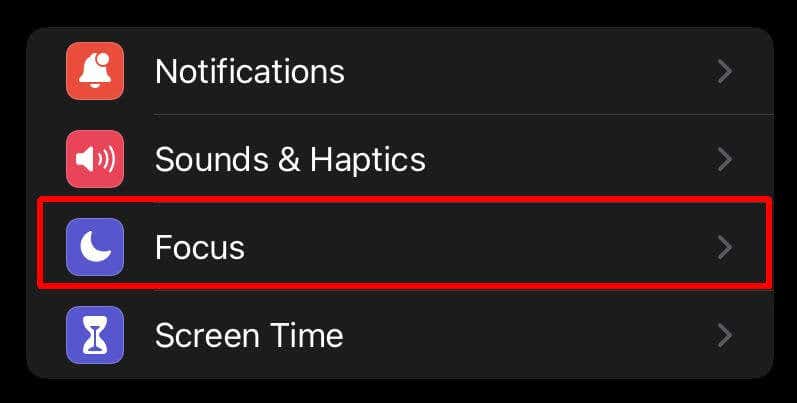
pour l’activer.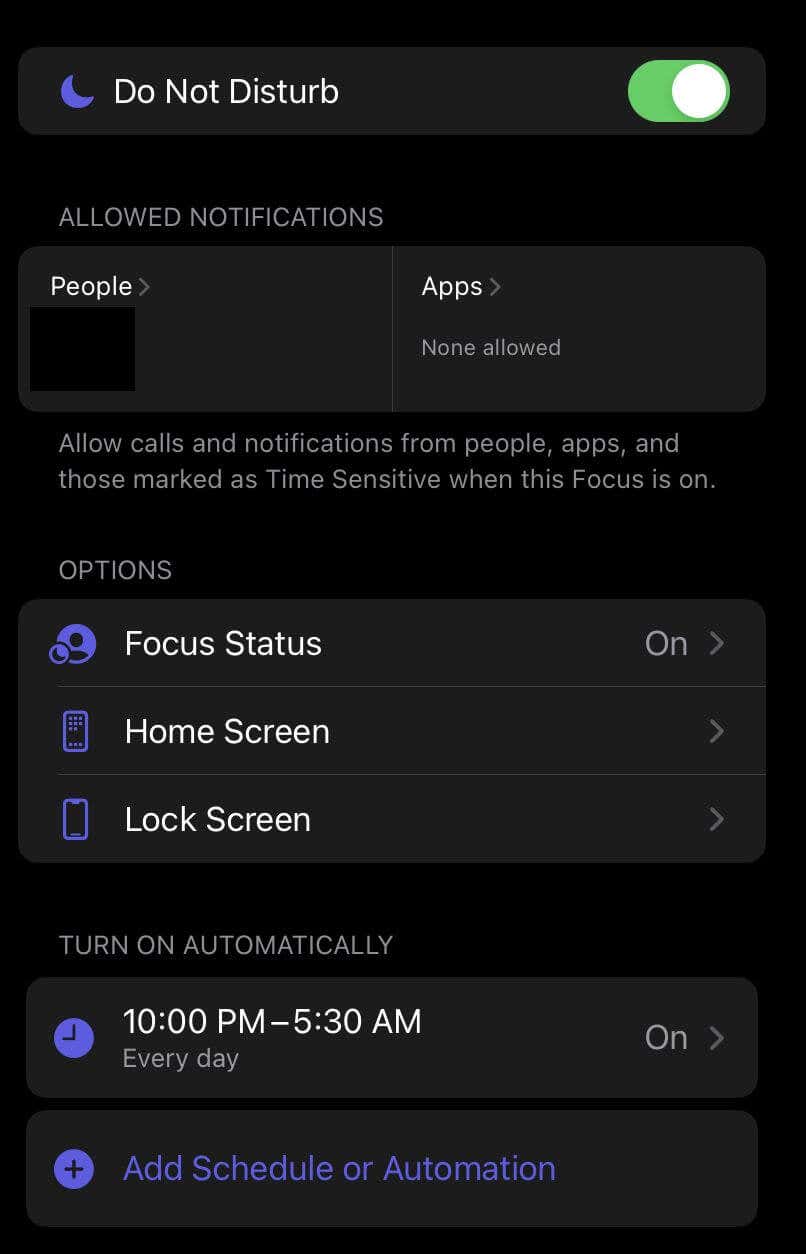
.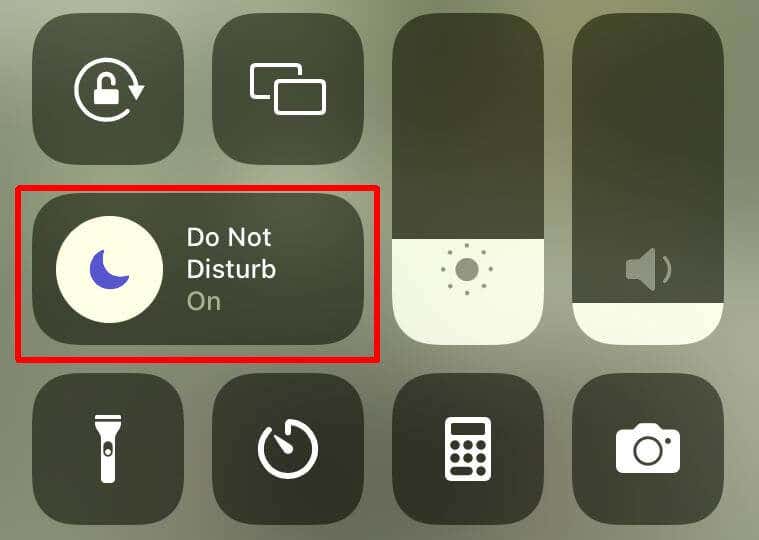
dans le Centre de contrôle.
Vous pouvez également définir une programmation pour Ne pas déranger en allant sur Focus > Ne pas déranger et en appuyant sur Ajouter une programmation ou une automatisation. Vous pouvez définir les heures auxquelles Ne pas déranger sera activé.
Avoir un peu de paix et de tranquillité avec les notifications désactivées
La désactivation des notifications non importantes peut contribuer à réduire le stress que des notifications constantes peuvent causer. Il est facile de les désactiver dans les paramètres, et vous pouvez également désactiver les notifications provenant de personnes spécifiques.
Ne pas déranger est également utile lorsque vous souhaitez une solution moins permanente, parfaite pour les moments où vous devez vous concentrer et ne pas être distrait.